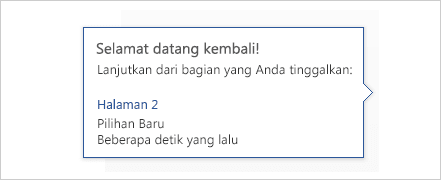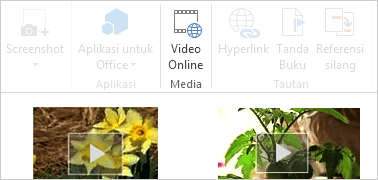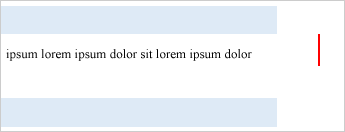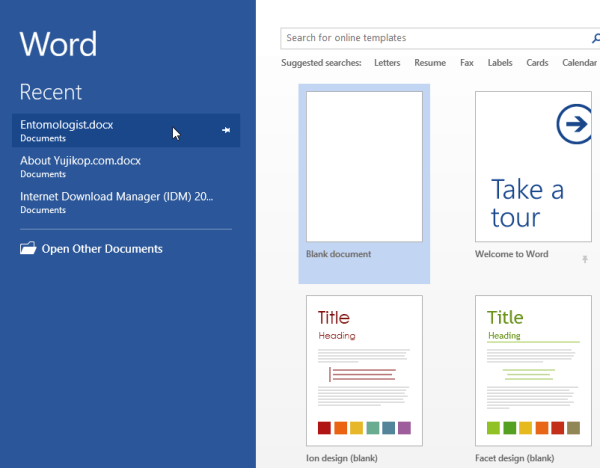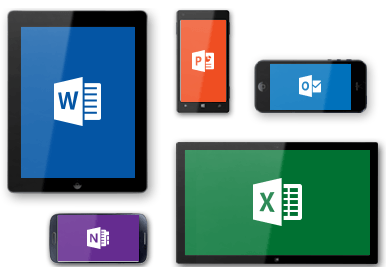 Office adalah sebuah aplikasi komputer, bisa untuk menulis artikel, membuat presentasi, menghitung, mengirim email, dll. Contoh aplikasi Office: Apache OpenOffice, LibreOffice, Microsoft Office, dll. Salah satu aplikasi Office yang paling populer adalah Micorosoft Office buatan perusahaan Microsoft. Office 2013 adalah aplikasi Office terbaru dari Microsoft, kadang-kadang disebut juga Microsoft Office Suite. Sesuai namanya, ia merupakan kumpulan aplikasi komputer seperti Word, Excel, PowerPoint, dst. Mengapa aplikasi ini disebut Office atau dalam bahasa Indonesia “Kantor”? Mungkin karena orang yang menemukannya ingin membuat software komputer yang membantu menyelesaikan tugas-tugas kantor, misalnya membuat surat atau presentasi.
Office adalah sebuah aplikasi komputer, bisa untuk menulis artikel, membuat presentasi, menghitung, mengirim email, dll. Contoh aplikasi Office: Apache OpenOffice, LibreOffice, Microsoft Office, dll. Salah satu aplikasi Office yang paling populer adalah Micorosoft Office buatan perusahaan Microsoft. Office 2013 adalah aplikasi Office terbaru dari Microsoft, kadang-kadang disebut juga Microsoft Office Suite. Sesuai namanya, ia merupakan kumpulan aplikasi komputer seperti Word, Excel, PowerPoint, dst. Mengapa aplikasi ini disebut Office atau dalam bahasa Indonesia “Kantor”? Mungkin karena orang yang menemukannya ingin membuat software komputer yang membantu menyelesaikan tugas-tugas kantor, misalnya membuat surat atau presentasi.
Saat Anda mendengar orang berbicara tentang “Office” atau “Office software,” mereka bicara tentang beberapa aplikasi berbeda. Tabel berikut menjelaskan apa saja yang termasuk aplikasi Office.
| Aplikasi | Deskripsi |
| Word | Sebuah aplikasi pengolah kata untuk menulis surat, laporan, dll. File Word disebut dokumen. |
| Excel | Sejumlah pencacah untuk melakukan analisis numerik. File Excel disebut workbook. |
| PowerPoint | Sebuah cara untuk membuat presentasi slide untuk dipertontonkan di depan khalayak. Sebuah file PowerPoint disebut presentasi, atau kadang-kadang slide show. |
| OneNote | Sebuah cara untuk mencatat dan mengatur ide-ide Anda. |
| Outlook | Sebuah manajer informasi pribadi, scheduler (pengatur jadwal), dan e-mailer (pengirim email). |
| Access | Sebuah aplikasi manajemen database. |
| Publisher | Sebuah sarana untuk menciptakan file penerbitan, misalnya pamflet, pemberitahuan, newsletter, dan sejenisnya. |
Jika Anda baru dengan Office, jangan gentar karena harus belajar begitu banyak aplikasi yang berbeda. Aplikasi memiliki banyak kesamaan, dengan perintah yang sama yang muncul di semua aplikasi. Sebagai contoh, memilih font menggunakan metode yang sama entah di Word, Outlook, PowerPoint, Excel, Access, dan Publisher. Menguasai salah satu program Office dan Anda akan mudah menguasai aplikasi lainnya.
Apa yang baru di Office 2013?
Office diluncurkan ke publik dalam beberapa edisi berbeda, setiap edisi membawa sejumlah paket aplikasi. Tabel berikut menggambarkan perbedaan edisi Office 2013. Office Web Apps adalah versi singkat dari perangkat lunak Office yang dirancang untuk membantu orang berkolaborasi secara online. Sedangkan Office 365 adalah layanan berlangganan. Dengan biaya bulanan, pelanggan Office 365 dapat men-download dan menggunakan perangkat lunak Office.
| Edisi | Aplikasi |
| Office 2013 Professional | Word, Excel, PowerPoint, OneNote, Outlook, Acces, Publisher. |
| Office 365 | Word, Excel, PowerPoint, OneNote, Outlook, Acces, Publisher. |
| Office 2013 Home & Business | Word, Excel, PowerPoint, OneNote, Outlook. |
| Office 2013 Home & Student | Word, Excel, PowerPoint, OneNote. |
| Office Web Apps | Word, Excel, PowerPoint, OneNote. |
Dengan Office 2013 Anda dapat melakukan lebih banyak hal dengan dokumen Anda: Memasukkan video online, membuka PDF dan mengedit isinya, menyelaraskan gambar dan diagram tanpa banyak kerepotan. Mode Baca yang baru dan bebas distraksi—dan berfungsi sangat baik di perangkat sentuh tablet. Kerja tim juga lebih baik, dengan sambungan langsung ke ruang online Anda dan fitur tinjauan yang efisien seperti Markup Sederhana dan komentar.
Menikmati bacaan
Nikmati dokumen Word langsung dari layar Anda dengan tampilan baca baru yang nyaman dan bersih.
Mode Baca baru
Nikmati membaca dengan tampilan yang memperlihatkan dokumen Anda dalam kolom mudah dibaca di layar. Alat pengeditan dihapus untuk meminimalkan distraksi, tapi Anda masih memiliki akses ke alat-alat tersebut yang selalu berguna untuk membaca seperti Tetapkan, Terjemahkan, dan Cari di Web.
Zoom objek
Ketuk dua kali dengan jari Anda atau klik ganda dengan mouse untuk memperbesar dan membuat tabel, bagan dan gambar di dokumen Anda mengisi layar. Fokuslah dan serap informasi, lalu ketuk atau klik lagi di luar objek untuk memperkecil dan melanjutkan membaca.
Melanjutkan membaca
Buka kembali sebuah dokumen dan teruskan membaca tepat di mana Anda terakhir kali berada. Word mengingat di mana Anda terakhir kali—bahkan saat Anda membuka kembali dokumen online dari komputer yang berbeda.
Video online di dokumen Word
Menyisipkan video online Anda bisa menonton video online langsung di Word, tanpa harus menutup dokumen sehingga Anda bisa tetap berfokus pada konten.
Memperluas dan menciutkan
Ciutkan atau perluas berbagai bagian dari dokumen hanya dengan satu kali ketuk atau klik. Berikan ringkasan dalam judul dan biarkan pembaca membuka bagian tersebut dan membaca rinciannya jika mereka menginginkan.
Bekerja sama
Kini Anda dapat bekerja sama dengan rekan-rekan dari tempat berbeda. Bekerjalah dengan orang lain menggunakan alat kolaborasi sederhana.
Menyimpan dan berbagi file di awan (Cloud)
Menyimpan file di awan adalah seperti penyimpanan file di langit. Anda dapat mengaksesnya setiap kali online. Sekarang berbagi dokumen menggunakan SharePoint atau OneDrive jadi mudah. Dari sana Anda bisa mengakses dan berbagi dokumen Word, lembar Excel, dan file Office Anda yang lain. Anda bahkan bisa bekerja bersama kolega dalam file yang sama pada saat yang sama dari tempat berbeda.
Markup atau Penandaan sederhana
Tampilan revisi baru, Markup Sederhana, memberikan tampilan dokumen yang bersih dan tidak semrawut, namun Anda masih dapat melihat indikator dengan jelas di mana lacak perubahan telah dilakukan. Pada screenshoot di bawah perhatikan tanda merah di sisi kanan halaman dokumen.
Membalas komentar dan menandainya sebagai selesai
Komentar sekarang memiliki tombol balas. Anda bisa mendebat dan melacak komentar dengan mudah tepat di sebelah teks yang relevan. Dan saat sebuah komentar ditanggapi dan tidak memerlukan perhatian lagi, Anda bisa menandainya sebagai selesai. Itu akan diwarnai abu-abu agar tidak mendistraksi Anda, tapi percakapan akan tetap ada jika Anda perlu mengunjunginya nanti.
Menambahkan pemolesan dan gaya
Dengan Word 2013 Anda bisa membuat dokumen yang lebih indah dan menarik, dan Anda bisa bekerja dengan lebih banyak tipe media—seperti video dan gambar online. Anda bahkan bisa membuka PDF.
Layar mulai lebih lengkap
Memulai Office 2013 berbeda dengan Office sebelumnya. Layar mulai Office sebelumnya akan langsung menyajikan dokumen kosong, sedangkan pada Office 2013 Anda dapat memilih memulai dengan Dokumen kosong atau memulai dengan sebuah template yang tersedia. Selain itu Anda juga dapat langsung membuka dokumen yang baru dilihat (Recent) dari daftar sehingga Anda bisa langsung kembali ke tempat terakhir Anda meninggalkannya.
Membuka dan mengedit PDF
Buka PDF dan edit kontennya dalam Word. Edit paragraf, daftar, dan tabel seperti dokumen Word yang sudah tidak asing lagi. Bekerjalah dengan konten itu dan buat terlihat hebat.
 ITPOIN Info & Tutorial Tekno
ITPOIN Info & Tutorial Tekno